O que é o Modo de Segurança do Android?
O Modo de Segurança do Android é uma ferramenta ou recurso de diagnóstico que lhe permite descobrir o que está causando problemas no dispositivo. O Modo de Segurança permite executar o dispositivo Android com apenas aplicativos e serviços instalados de fábrica. A partir daí, você pode determinar se o problema é com o sistema operacional ou com um aplicativo de terceiros.
Os dispositivos Android podem ser personalizados com uma variedade de aplicativos e serviços de terceiros para permitir que você aproveite seu dispositivo ao máximo. Porém, alguns desses aplicativos podem levar a problemas de dispositivo, como lentidão ou travamento de aplicativos Android. O Modo de Segurança isolará os aplicativos de terceiros para que você possa solucionar o problema por meio do processo de eliminação.
Como ativar o Modo de Segurança no Android
Há duas formas principais de ligar o Modo de Segurança em um dispositivo Android: reiniciar no Modo de Segurança ou usar as teclas. A opção de reiniciar permitirá restaurar ao Modo de Segurança, ou você pode usar as teclas Liga/Desliga e de redução de volume como atalho.
Não há um conjunto universal de instruções para Android. Os menus variam ligeiramente dependendo do fabricante (como Samsung ou Huawei), do sistema operacional instalado e do ano de fabricação do dispositivo. Mesmo que os passos descritos neste artigo não correspondam exatamente ao que vê em seu dispositivo, você será capaz de acompanhar e resolver o problema.
Como ativar o Modo de Segurança em celulares Android:
Como reiniciar para o Modo de Segurança
-
Mantenha pressionada a tecla Liga/Desliga enquanto o dispositivo está ligado.
-
No menu pop-up, toque no ícone Liga/Desliga.
-
Mantenha pressionado o botão Desligar até que seja exibida a mensagem Reiniciar no Modo de Segurança.
Atenção: alguns celulares Android mais antigos exigirão que você mantenha pressionado o botão de reiniciar para ativar o Modo de Segurança.
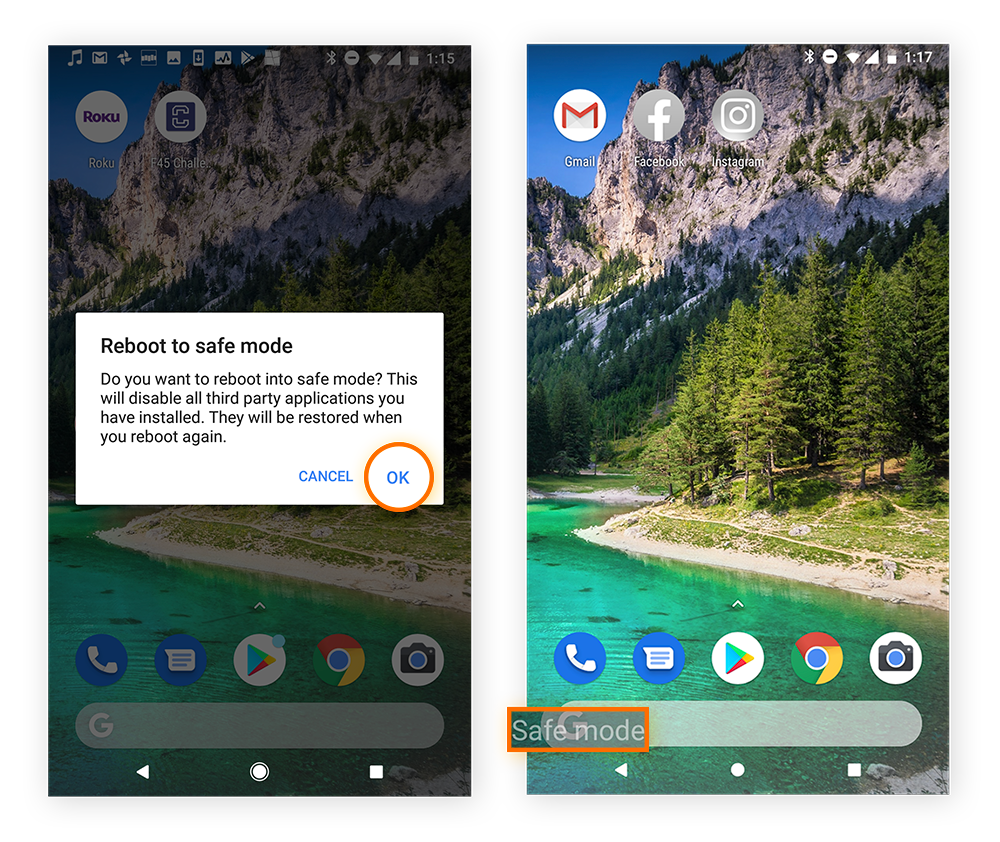
-
Toque em OK para reiniciar o Modo de Segurança.
Este método de reinicialização também é a forma de ligar o Modo de Segurança em tablets.
O Modo de Segurança é ótimo para problemas relacionados a aplicativos, mas se você tiver problemas de conexão à Internet, consulte nosso guia de como consertar a conexão Wi-Fi com o dispositivo Android.
Como usar as teclas para ativar o Modo de Segurança
Este método pode funcionar para dispositivos Android mais antigos e de certos fabricantes, como Samsung ou HTC.
-
Mantenha pressionada a tecla Liga/Desliga até que o logotipo animado da Samsung ou HTC seja exibido.
-
Solte a tecla Liga/Desliga. Mantenha pressionada a tecla Abaixar volume até que o dispositivo seja restaurado.
-
Solte a tecla quando você vir o Modo de Segurança no canto inferior esquerdo.
O Modo de Segurança deve ajudar a identificar problemas para que seu dispositivo funcione mais rápido e com mais fluidez — mas há outras maneiras de acelerar o Android. Limpar seu celular Android apagando fotos desnecessárias ou duplicadas, atualizar o sistema operacional e limpar o cache do Android pode fazer uma grande diferença.
Como desativar o Modo de Segurança
Há muitas formas de desativar o Modo de Segurança no Android. Aqui está um resumo de cinco formas de desativar o Modo de Segurança:
Embora normalmente não seja complicado desligar, os dispositivos Android podem ficar “presos” no Modo de Segurança. Felizmente, há algumas maneiras de sair. Forneceremos instruções claras nas seções seguintes. Se o primeiro método não tirar você do Modo de Segurança, continue lendo a lista.
Reinicie o celular Android
Você pode reiniciar o celular no Modo de Segurança, e esta também é a maneira mais fácil de se livrar do Modo de Segurança em um tablet ou celular Android. Quando você reiniciar seu dispositivo no Modo de Segurança, ele será reinicializado no modo normal.
Veja como desligar o Modo de Segurança reiniciando:
-
Mantenha pressionado a tecla Liga/Desliga.
-
No menu pop-up, selecione Reiniciar ou Restaurar. Alguns dispositivos só têm uma opção de botão Desliga, a qual você também pode escolher.
-
Se você reiniciou, o dispositivo será restaurado automaticamente após o desligamento. Se você pressionou Desligar, pressione a tecla Liga/Desliga para religar o dispositivo.
Use as teclas Liga/Desliga e de volume
Se reiniciar o dispositivo não funcionar, você pode usar as teclas Liga/Desliga e de volume do dispositivo Android para desligar o Modo de Segurança. Este método é similar ao utilizado para habilitar o Modo de Segurança.
Veja como desativar o Modo de Segurança com teclas:
-
Desligue o dispositivo Android.
-
Mantenha pressionada a tecla Liga/Desliga até que o logotipo apareça e, então, solte-a.
-
Rapidamente, mantenha pressionada a tecla Abaixar volume até que esteja no Modo de Recuperação. (Em alguns dispositivos, isso desativa automaticamente o Modo de Segurança)
-
Reinicie o dispositivo no painel do Modo de Segurança.
Quando o dispositivo religar, você deverá estar sem o Modo de Segurança.
Use o Painel de Notificações
O Painel de Notificações lhe permite acessar rapidamente alertas, notificações e atalhos. Ele também pode tirar o celular do Modo de Segurança — dependendo do aparelho. Alguns dispositivos Android não serão compatíveis com este método.
Veja como desativar o Modo de Segurança por meio do Painel de Notificações:
-
Puxe para baixo o Painel de Notificações.
-
Toque em Modo de Segurança para tirar seu celular do Modo de Segurança.
Exclua o aplicativo defeituoso
Se não conseguir desativar o Modo de Segurança após tentar os métodos acima, um aplicativo prejudicial ou defeituoso pode ser a causa. Aplicativos defeituosos podem funcionar mal e mantê-lo preso no Modo de Segurança, e também podem conter malware.
O aplicativo problemático é muito provavelmente novo, portanto, pesquise primeiro seus downloads mais recentes. Após identificar o aplicativo potencialmente prejudicial, tente solucionar limpando o cache, apagando os dados do aplicativo ou excluindo o aplicativo por completo. Se você tiver uma infecção por malware, use uma ferramenta de remoção de malware.
Como limpar o cache de um aplicativo
-
Acesse Configurações > Aplicativos. Em seguida, escolha um aplicativo baixado recentemente.
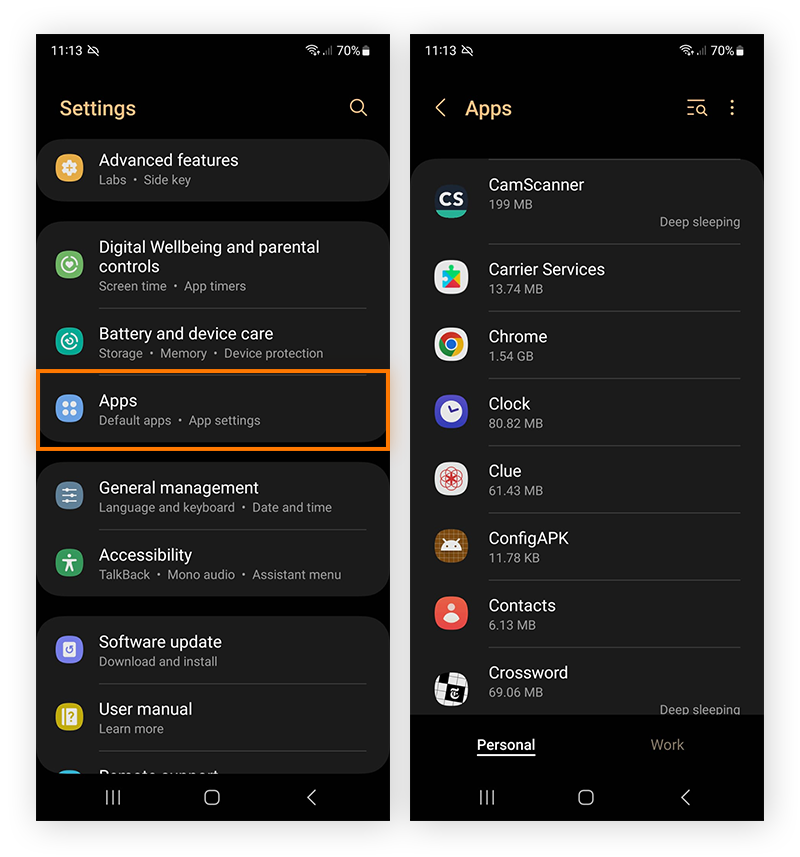
-
Selecione Armazenamento e toque em Limpar cache.
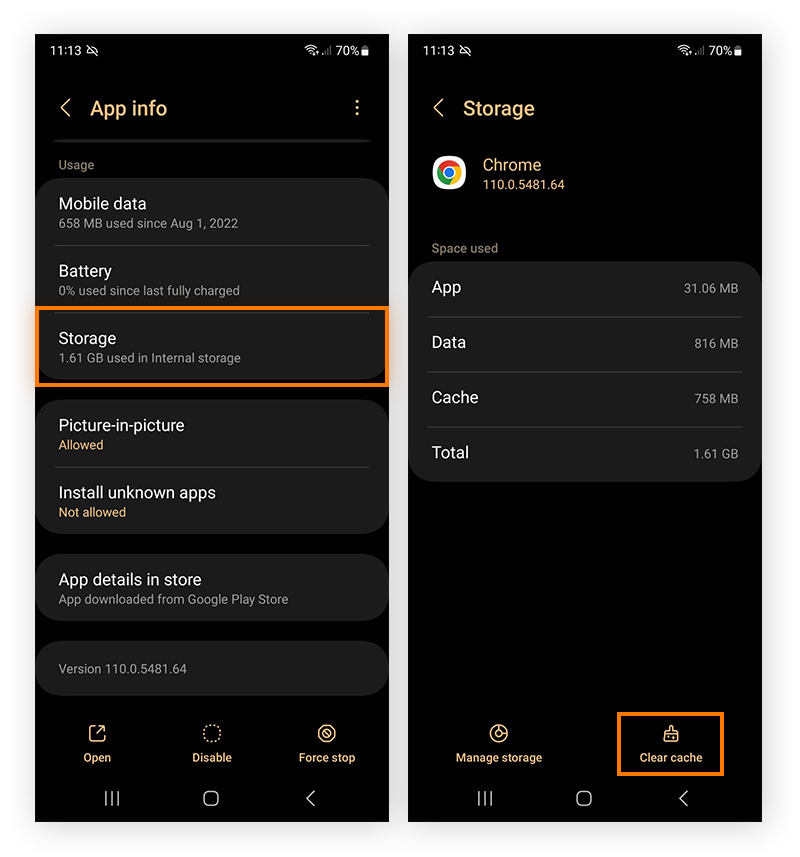
Se isto não funcionar, tente apagar os dados do aplicativo. Mas atenção: apagar dados do aplicativo significa que as credenciais de login e preferências dentro do aplicativo serão apagadas.
Como excluir dados de aplicativos
-
Acesse Configurações > Aplicativos e selecione um aplicativo baixado recentemente.
-
Selecione Armazenamento e toque em Limpar dados.
Se a limpeza do cache e a exclusão de dados do aplicativo não desativar o Modo de Segurança, você terá que desinstalar o aplicativo.
Como excluir um aplicativo
-
Acesse Configurações e toque em Aplicativos e notificações.
-
Toque em Ver todos os aplicativos e selecione Aplicativos instalados no menu suspenso.
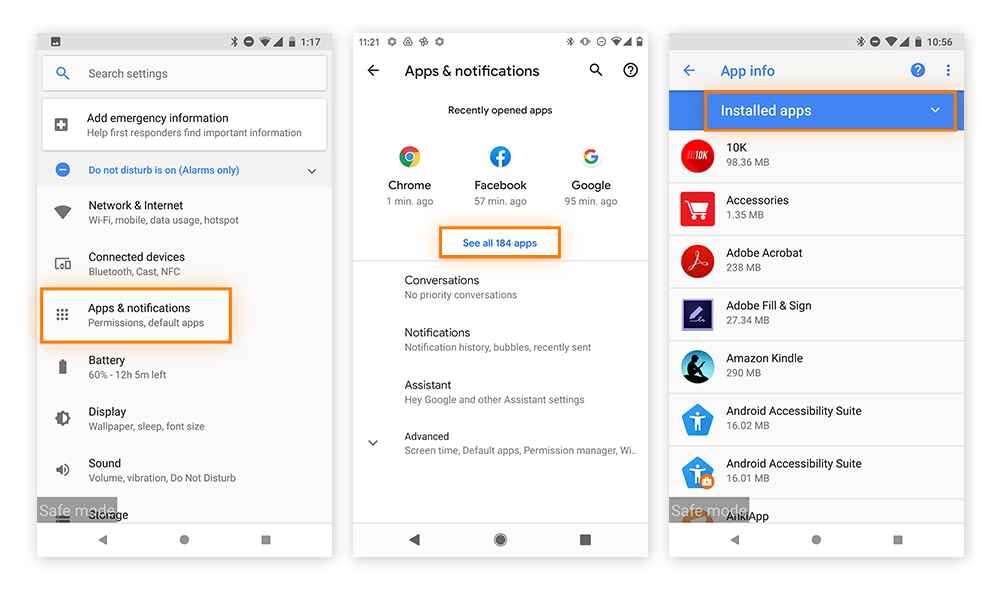
-
Selecione um aplicativo e toque em Desinstalar.
Além de mantê-lo preso no Modo de Segurança, aplicativos defeituosos podem levar a problemas com malware. Para evitar infecção, não baixe aplicativos não verificados e aprenda a remover vírus e spyware do Android.
Restaurar às configurações de fábrica (último recurso)
Se você não conseguir desligar o Modo de Segurança usando os outros métodos, a última opção é restaurar às configurações de fábrica. Como isso excluirá todos os dados internos do celular e o restaurará ao estado de fábrica, este deve ser o último recurso. Embora restaurar às configurações de fábrica seja drástico, deve definitivamente desligar o Modo de Segurança.
É crucial que você faça um backup dos dados internos do celular antes de restaurá-lo às configurações de fábrica. Use o backup para substituir os dados após o procedimento.
Veja como restaurar às configurações de fábrica via Configurações:
-
Acesse Configurações > Administração geral. Selecione Redefinir.
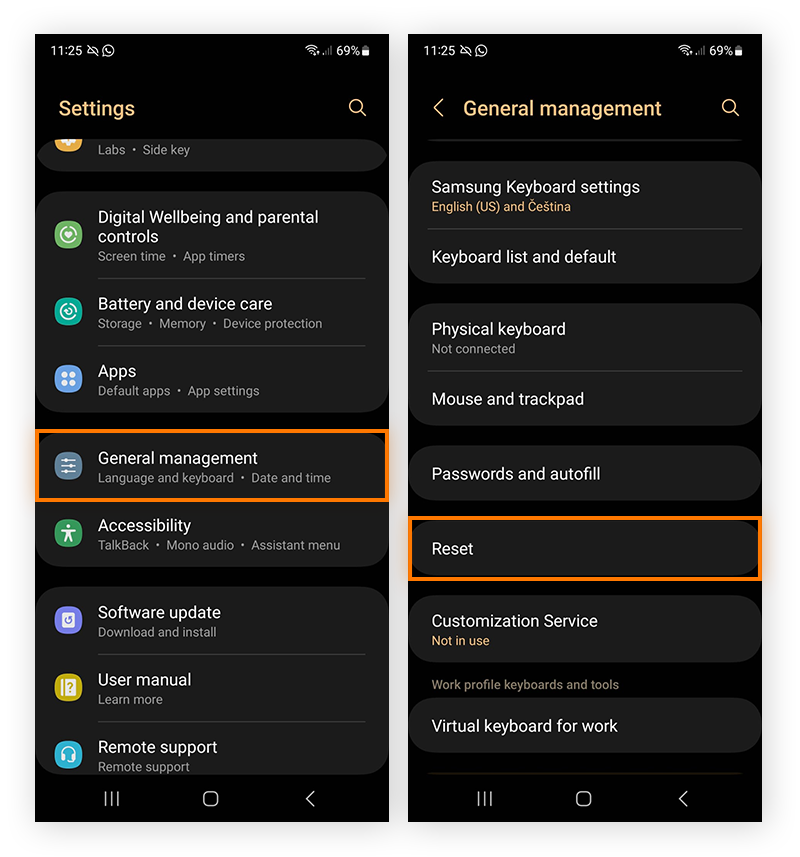
-
Toque em Redefinição de dados de fábrica. Isto é irreversível; certifique-se de ter um backup de seu celular e configurações antes de confirmar.
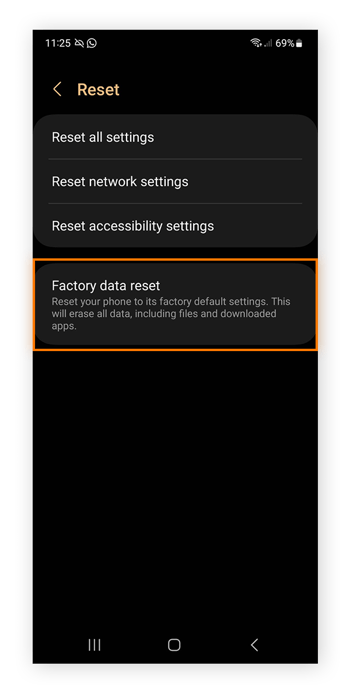
Como restaurar às configurações de fábrica no Modo de Recuperação ou de Segurança:
-
Mantenha pressionada a tecla Liga/Desliga enquanto estiver no Modo de Recuperação.
-
Pressione a tecla Aumentar volume uma vez e solte a tecla Liga/Desliga.
-
Pressione a tecla Abaixar volume até que as opções Apagar dados ou Restaurar às configurações de fábrica sejam destacadas.
-
Pressione a tecla Liga/Desliga para selecionar.
-
Selecione Restaurar sistema agora.
O que fazer no Modo de Segurança
Se seu dispositivo Android estiver lento ou constantemente travando, o Modo de Segurança pode ajudar a determinar a origem do problema. Enquanto estiver no Modo de Segurança, todos os aplicativos de terceiros são desativados, o que lhe permite descobrir se o problema está nos aplicativos ou no sistema operacional.
Se o celular funciona mais rápido no Modo de Segurança, é muito provável que um aplicativo esteja causando o problema. Você não pode abrir aplicativos no Modo de Segurança do Android, então terá que desativar o Modo de Segurança para identificar o aplicativo problemático.
Aqui estão alguns aplicativos de terceiros que são conhecidos por causar problemas:
-
Aplicativos baixados recentemente: se os problemas com o Android coincidirem com um download recente de um aplicativo, desative o aplicativo para ver se o desempenho melhora.
-
Aplicativos e widgets que iniciam automaticamente: muitas vezes são desnecessários e desaceleram o sistema.
-
Aplicativos não utilizados: aplicativos desnecessários consomem espaço de armazenamento, o que pode levar a problemas de desempenho.
Se seu Android ainda tiver problemas no Modo de Segurança, é provável que o problema não seja um aplicativo. Saia do Modo de Segurança e verifique se há alguma atualização do sistema operacional. Se seu dispositivo estiver atualizado, você deve restaurar às configurações de fábrica. Lembre-se de fazer backup dos dados antes.
O Modo de Segurança não é exclusivo dos dispositivos Android. Confira nossos guias para usar o Modo de Segurança em outros dispositivos:
Como manter o Android leve automaticamente
Se seu dispositivo Android estiver com defeito, o Modo de Segurança pode ajudá-lo a resolver o problema. Mas uma ferramenta de otimização dedicada, como o Avast Cleanup, consertará o dispositivo Android automaticamente. Ele fará com que o dispositivo funcione com mais rapidez e fluidez, e o manterá assim.
Com manutenção automática, a Avast Cleanup limpará regularmente arquivos inúteis e bloatware para disponibilizar mais espaço de armazenamento. Também hiberna aplicativos e organiza a biblioteca de fotos para aumentar a vida útil da bateria e acelerar o celular. Otimize seu dispositivo Android da maneira mais fácil com o Avast Cleanup.
Perguntas frequentes
O que é o Modo de Segurança no celular?
O Modo de Segurança é um modo de diagnóstico no celular que ajuda a solucionar problemas de dispositivos, tais como lentidão ou falhas frequentes. O Modo de Segurança desabilita aplicativos de terceiros para ajudar a determinar se o problema é causado por um dos aplicativos ou pelo sistema operacional.
Onde está o Modo de Segurança no Android?
Há algumas maneiras diferentes de encontrar o Modo de Segurança no Android. Esta é a maneira mais fácil:
-
Mantenha pressionada a tecla Liga/Desliga enquanto o dispositivo está ligado.
-
No menu pop-up, toque no ícone Liga/Desliga.
-
Mantenha pressionado o botão Desligar até que seja exibida a mensagem Reiniciar no Modo de Segurança.
-
Toque em OK para reiniciar o Modo de Segurança.
Você pode tirar o celular do Modo de Segurança da seguinte forma:
-
Mantenha pressionado a tecla Liga/Desliga.
-
No menu pop-up, selecione Reiniciar ou Restaurar. Alguns dispositivos só têm uma opção de botão Desliga, a qual você também pode escolher.
-
Se você reiniciou, o dispositivo será restaurado automaticamente após o desligamento. Se você pressionou Desligar, pressione a tecla Liga/Desliga para religar o dispositivo.
Por que meu celular está preso no Modo de Segurança?
O celular pode ficar preso no Modo de Segurança devido a um aplicativo falho ou danoso. Você pode estar pressionando as teclas erradas ou o método que está usando para sair do Modo de Segurança não funciona em seu dispositivo Android. Se o Modo de Segurança não desliga com um método, tente outro modo.
Outra causa comum é malware. Embora celulares geralmente não tenham vírus, existem outras ameaças de malware — tome cuidado ao baixar aplicativos de terceiros.
O Modo de Segurança apaga alguma coisa do celular?
O Modo de Segurança não excluirá nada do celular — vai só desativar temporariamente os aplicativos de terceiros. Mas, se você restaurar às configurações de fábrica para tentar desativar o Modo de Segurança, todos os dados internos serão excluídos. Se restaurar às configurações de fábrica, antes faça backup dos seus dados.
Como eu desativo o Modo de Segurança no Android?
Você pode desativar o Modo de Segurança no Android criptografando seu dispositivo. A criptografia protege todos os dados do dispositivo, e você só poderá ativar o Modo de Segurança na conta do Administrador. As desvantagens são que seu dispositivo pode ficar mais lento e você não poderá decodificar os dados, a menos que restaure às configurações de fábrica.

